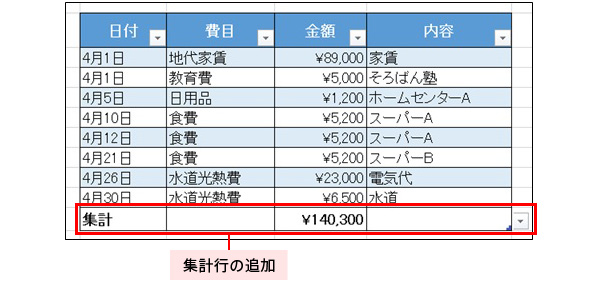【10】データベースとはなにか
ビジネスに必要なエクセル(excel)の基本的な操作をまとめました。これだけでエクセルファイルの作成編集が可能です。
データベースとは?
規則に従って、項目別に整理されたデータが入力されているものを、「データベース」といいます。
会社や家庭でよく利用されている住所録や家計簿は、代表的なデータベースといえるでしょう。
データベース機能とは?
Excelにはデータベースを活用するための機能がいくつも用意されています。
その機能をまとめて 「データベース機能」 といいます。
データが入力されているセル範囲を 「テーブル」 に変換すると、データの管理がしやすくなり、「データベース機能」 をより簡単に使うことができるようになります。
Excelのデータベース機能には次のようなものがあります。
・並べ替え
・抽出(フィルタ)
・検索
・置換
・集計
テーブルを作成してみましょう
データが入力されているセル範囲を 「テーブル」 に変換してみましょう。
① テーブルに変換したい範囲のセルならどれでもいいので、セルを1つ選択します。
セルを選択するとテーブルに変換する範囲を自動的に設定してくれて、テーブル範囲が緑色点線枠で表示されます。
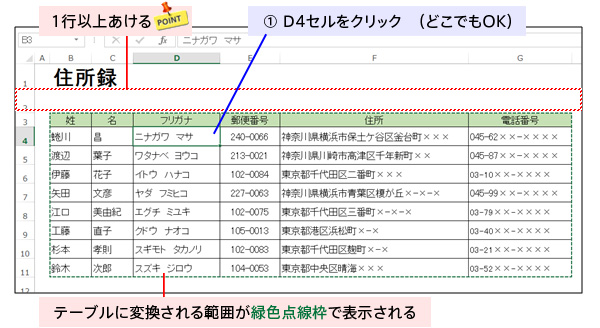
② テーブル作成のダイアログボックスが表示されます。
テーブルに変換する範囲が正しいかを確認して、「先頭行をテーブルの見出しとして使用する」にチェックを付けて「OK」をクリックします。
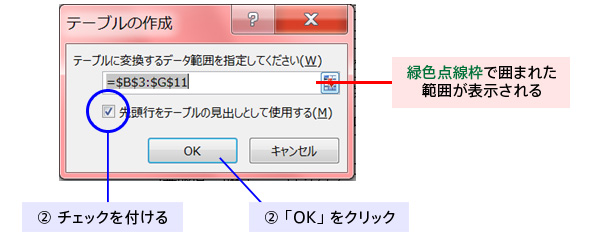
③ 「テーブル」が作成されました。
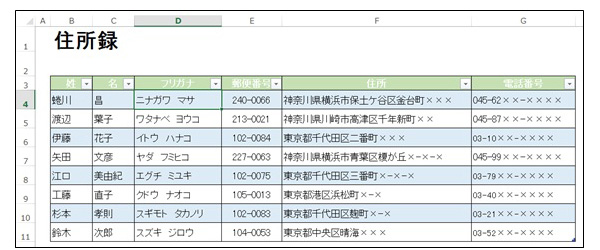
データベースとして使いたい部分と、それ以外の部分との間には、1つ以上の空白行・空白列を作っておきましょう。
空白行・空白列がないと、タイトル部分も含めた範囲が、テーブルとして設定されてしまいます。
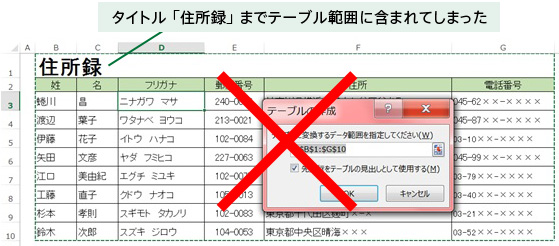
テーブルの特徴について
それでは、作成したテーブルを詳しくみていきます。テーブルには色々な特徴があります。
● 自動的に1行おきの色違いになる
テーブルに変換すると自動的に1行おきの色違いの行になります。とても見やすくなりました。

● 自動的にフィルタが有効になる
テーブルに変換すると自動的に先頭行が、データの見出しとして設定されます。
これでデータの並べ替えや検索がしやすくなりました。
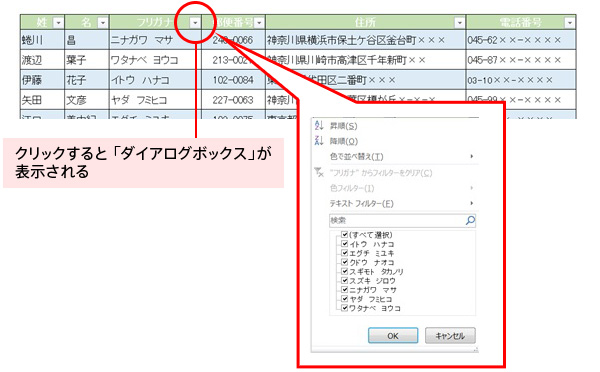
● スクロールしても項目名が見える
下にスクロールして先頭の項目名が隠れてしまっても、列番号の部分に表示されます。
テーブル内のどれか1つのセルを選択した状態でスクロールしてください。
ウィンドウ枠の固定を設定する必要がないので便利ですね。
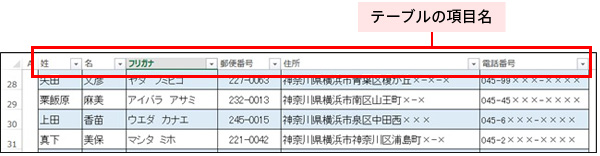
● 集計行を追加できる
テーブルでは、合計などを表示する集計行も簡単に追加できます。
自分で関数や計算式を入力しなくても、リストから集計の種類を選ぶだけで集計が簡単にできます。